Come Creare una Storia su Facebook

Le storie di Facebook possono essere molto divertenti da creare. Ecco come puoi creare una storia sul tuo dispositivo Android e computer.
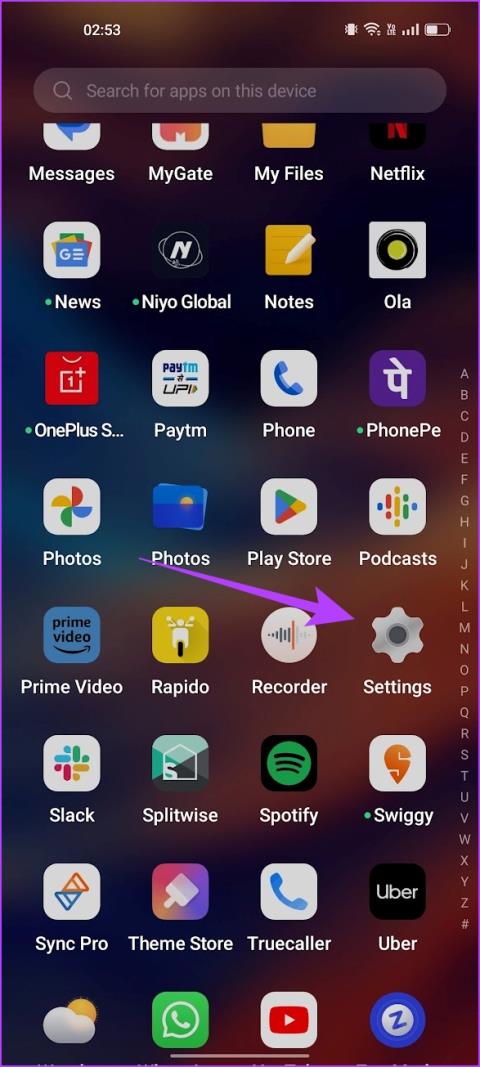
Negli ultimi anni non si sono aggiunti solo display e monitor con frequenze di aggiornamento elevate , anche gli smartphone si sono uniti alla festa. E dopo aver utilizzato telefoni con frequenze di aggiornamento di 90/120 Hz, è difficile passare a qualcosa di meno. Pertanto, è frustrante quando alcune app sono riluttanti ad agganciarsi a 90/120 Hz. Tuttavia, abbiamo trovato una soluzione alternativa per forzare una frequenza di aggiornamento elevata sul tuo dispositivo Android.
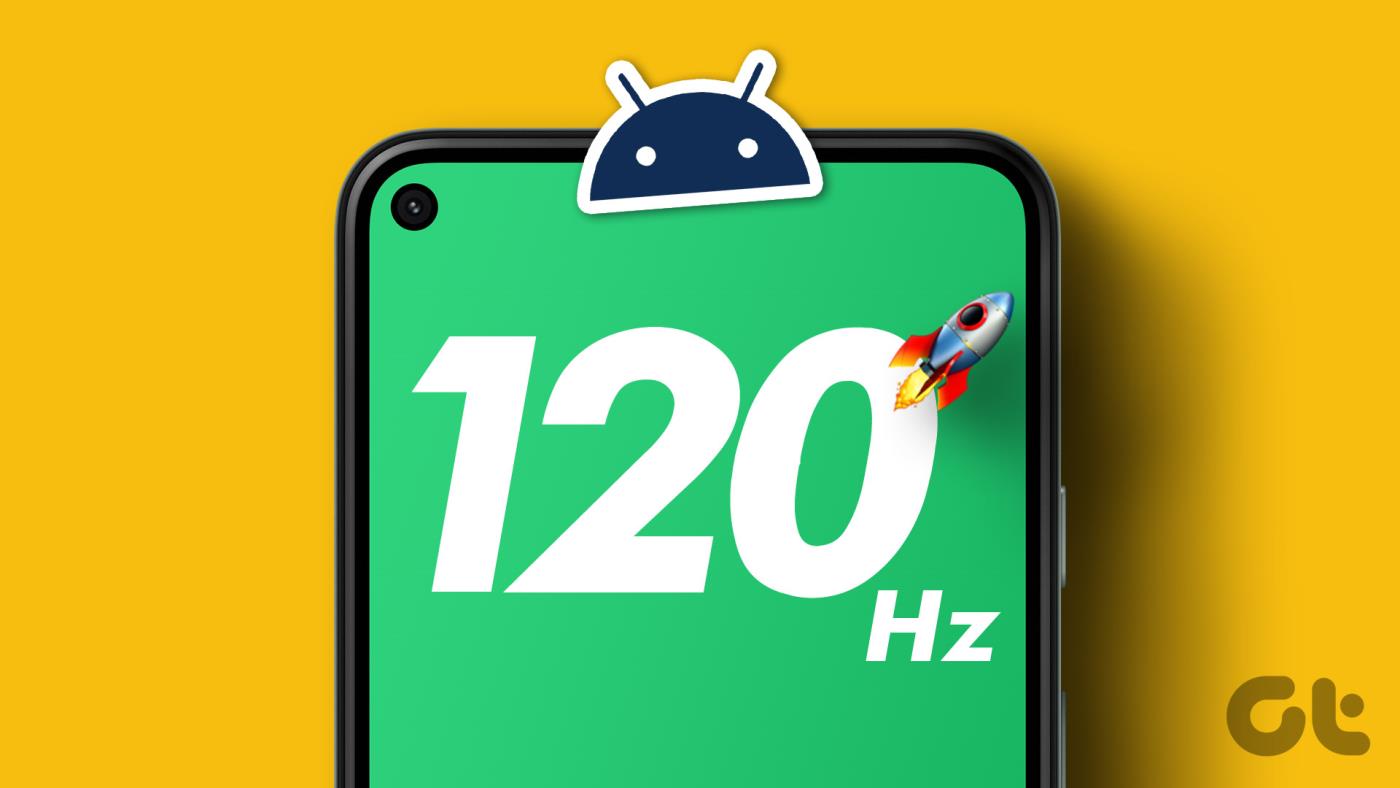
Molti metodi su Internet richiedono il rooting del telefono o l'utilizzo di un terminale sul PC per risolvere il problema. Ma vogliamo semplificarlo per te. Ti mostreremo come forzare una frequenza di aggiornamento elevata utilizzando un'app del Play Store. E tutto ciò che serve sono pochi tocchi e niente di più.
Tuttavia, tieni presente che devi innanzitutto disporre di un dispositivo che supporti una frequenza di aggiornamento elevata. Quindi, dai un'occhiata alla scheda tecnica del tuo telefono o controlla se puoi abilitare una frequenza di aggiornamento elevata nell'app Impostazioni. In caso contrario, sfortunatamente, non è possibile introdurre la funzionalità di frequenza di aggiornamento elevata per il display del tuo telefono.
Iniziamo abilitando la funzionalità di frequenza di aggiornamento elevata sul tuo dispositivo.
Ecco come abilitare una funzione di frequenza di aggiornamento elevata sul tuo telefono. L'interruttore sarà presente nell'app Impostazioni. A seconda della configurazione del telefono, puoi impostare la frequenza di aggiornamento del display su 90 Hz o 120 Hz o su entrambi.
Passaggio 1: apri l'app Impostazioni.
Passaggio 2: tocca Display e luminosità.
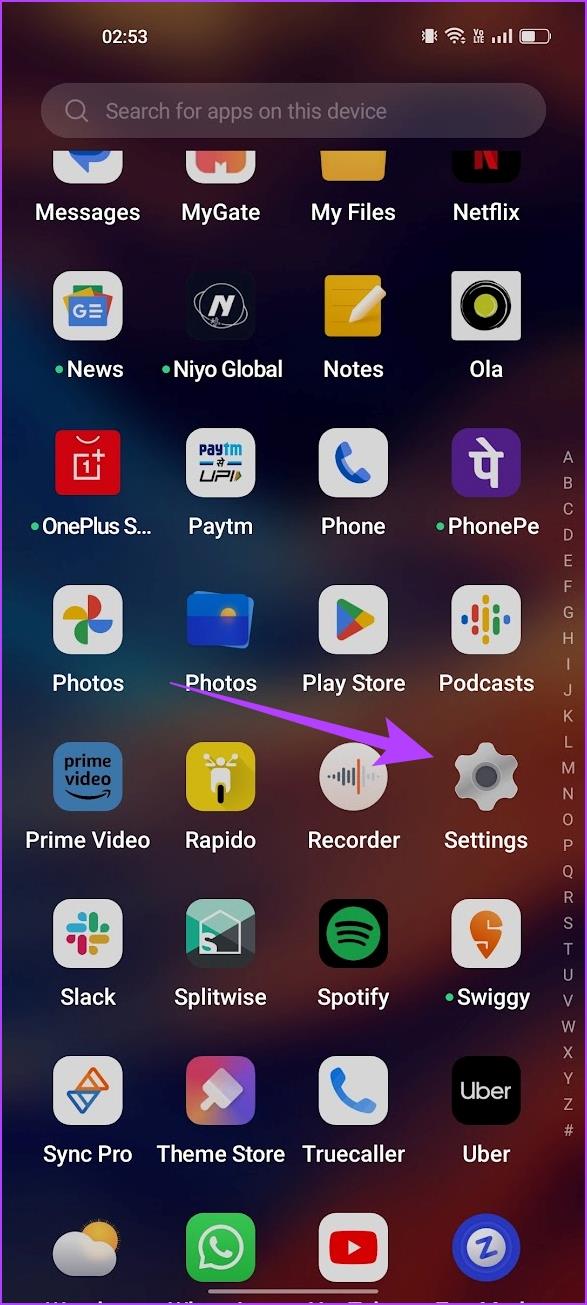
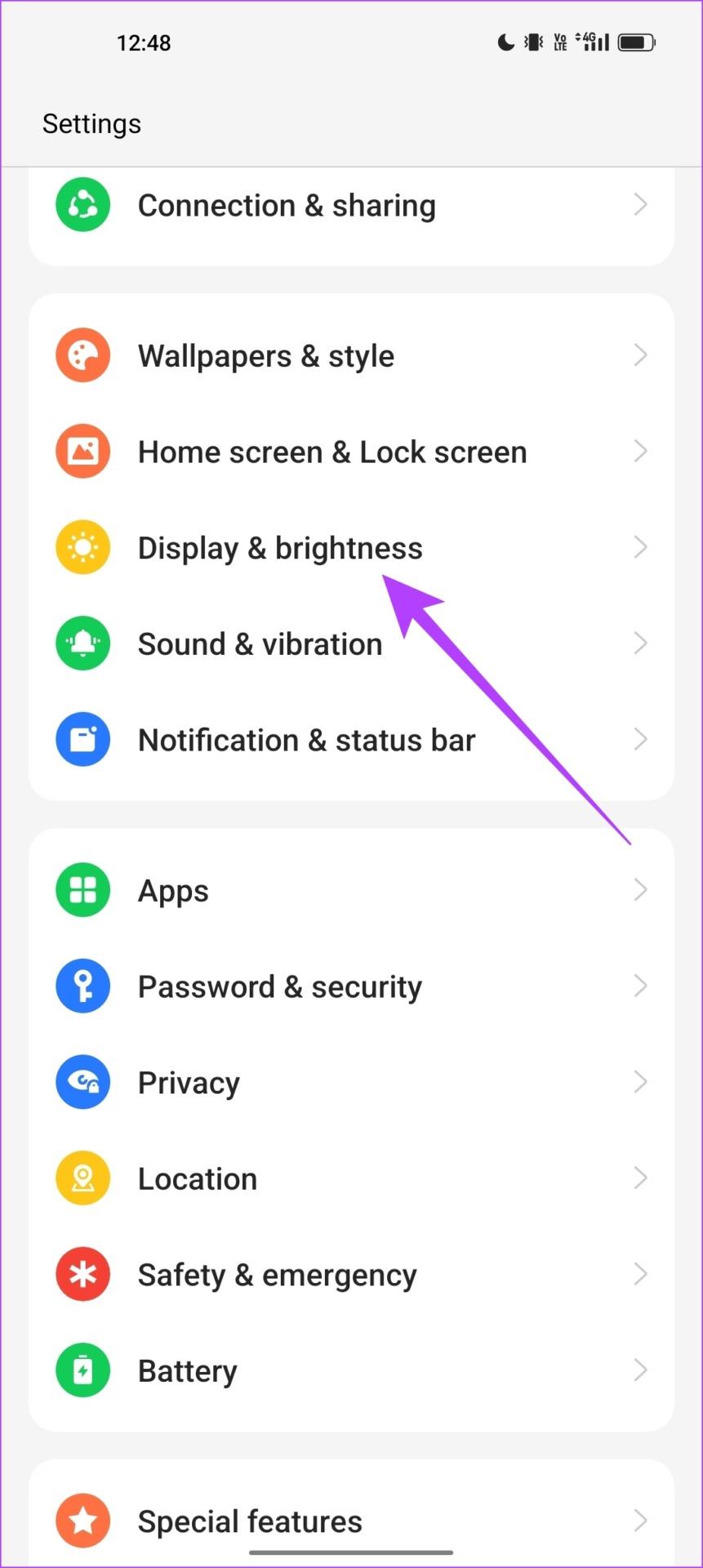
Passaggio 3: tocca "Frequenza di aggiornamento dello schermo". In questa finestra troverai le opzioni per selezionare una frequenza di aggiornamento elevata. Seleziona la casella per lo stesso.

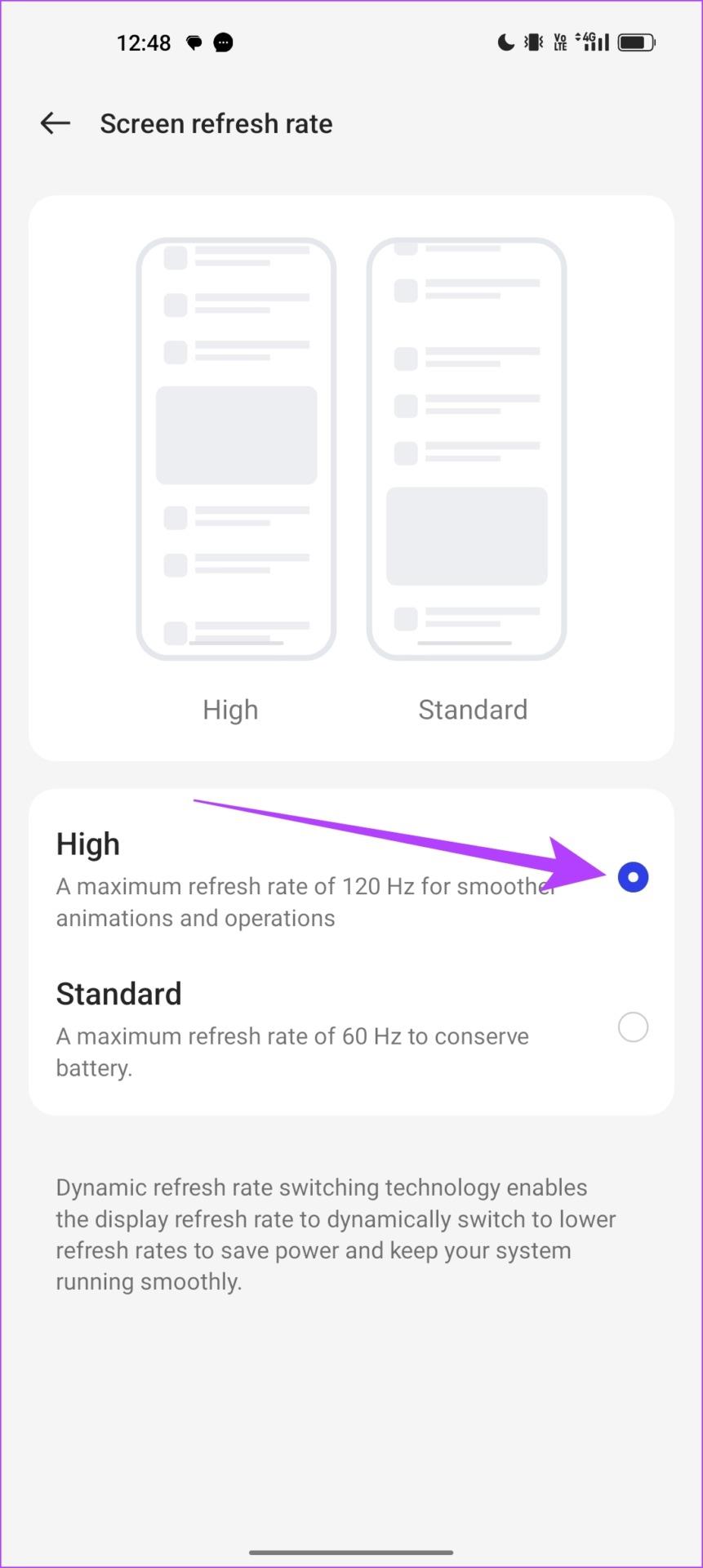
Idealmente, ciò consentirà l'elevata frequenza di aggiornamento per tutte le applicazioni. Gli smartphone non offrono la possibilità di optare per una frequenza di aggiornamento per app, pertanto tutte le tue app dovrebbero funzionare con la frequenza di aggiornamento selezionata.
Tuttavia, alcune app rifiutano di funzionare con una frequenza di aggiornamento elevata. Sembrano lenti anche quando si opta per una frequenza di aggiornamento di 90Hz o 120Hz. Se anche tu hai notato lo stesso, verifichiamo il tuo dubbio e controlliamo la frequenza di aggiornamento durante l'utilizzo del telefono.
Nel nostro caso, l'app YouTube sembrava lenta e fiacca a 120Hz. Al contrario, le altre applicazioni hanno funzionato come previsto, con una frequenza di aggiornamento elevata. Quindi, abbiamo eseguito un test e controllato la frequenza di aggiornamento durante l'utilizzo dell'app. Dobbiamo prima abilitare le opzioni sviluppatore , quindi ecco come farlo.
Nota : queste sono funzionalità sperimentali pensate ai fini dello sviluppo. Procedi con cautela e a tuo rischio e pericolo.
Passaggio 1: apri l'app Impostazioni e tocca Informazioni sul dispositivo.
Passaggio 2: tocca Versione.
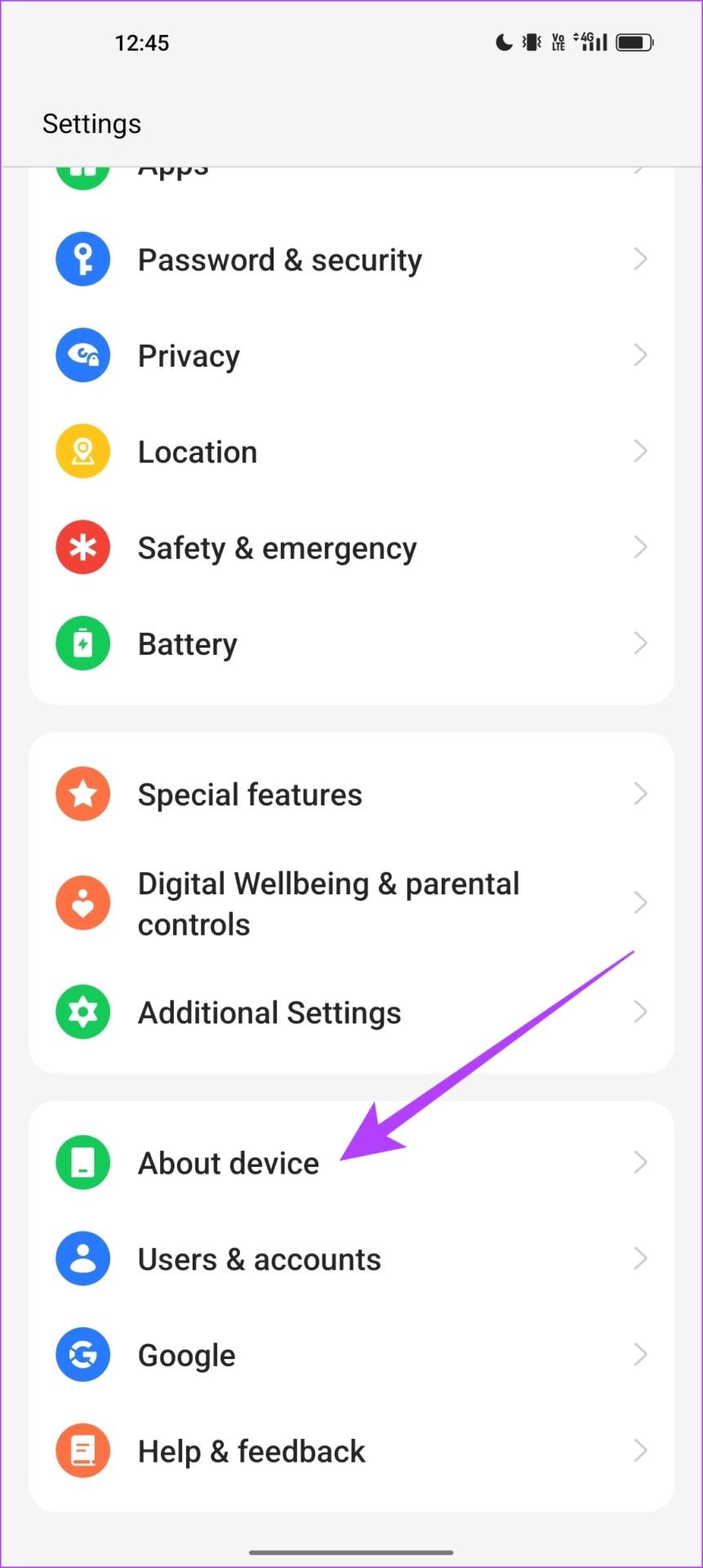
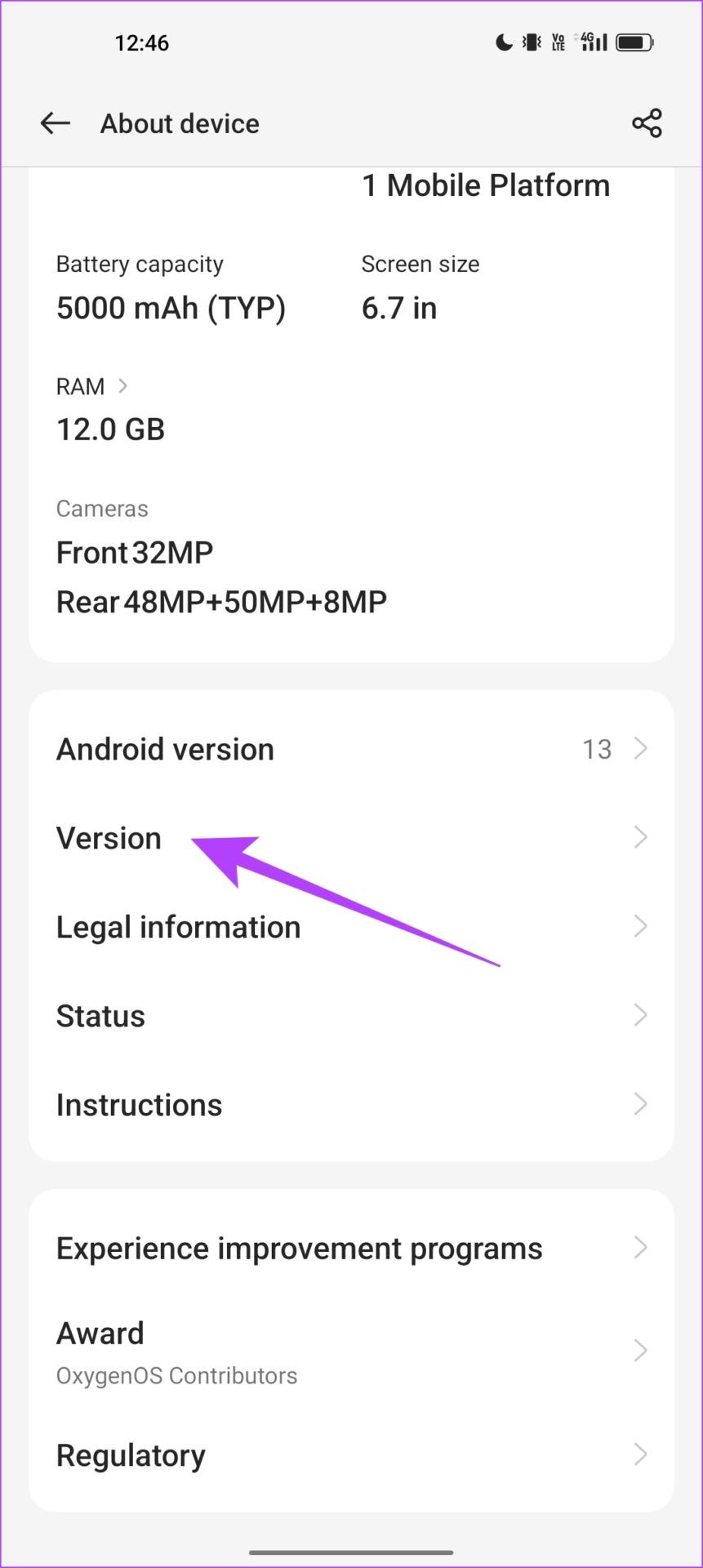
Passaggio 3: tocca più volte il numero di build finché non ricevi un messaggio che dice "Ora sei uno sviluppatore".
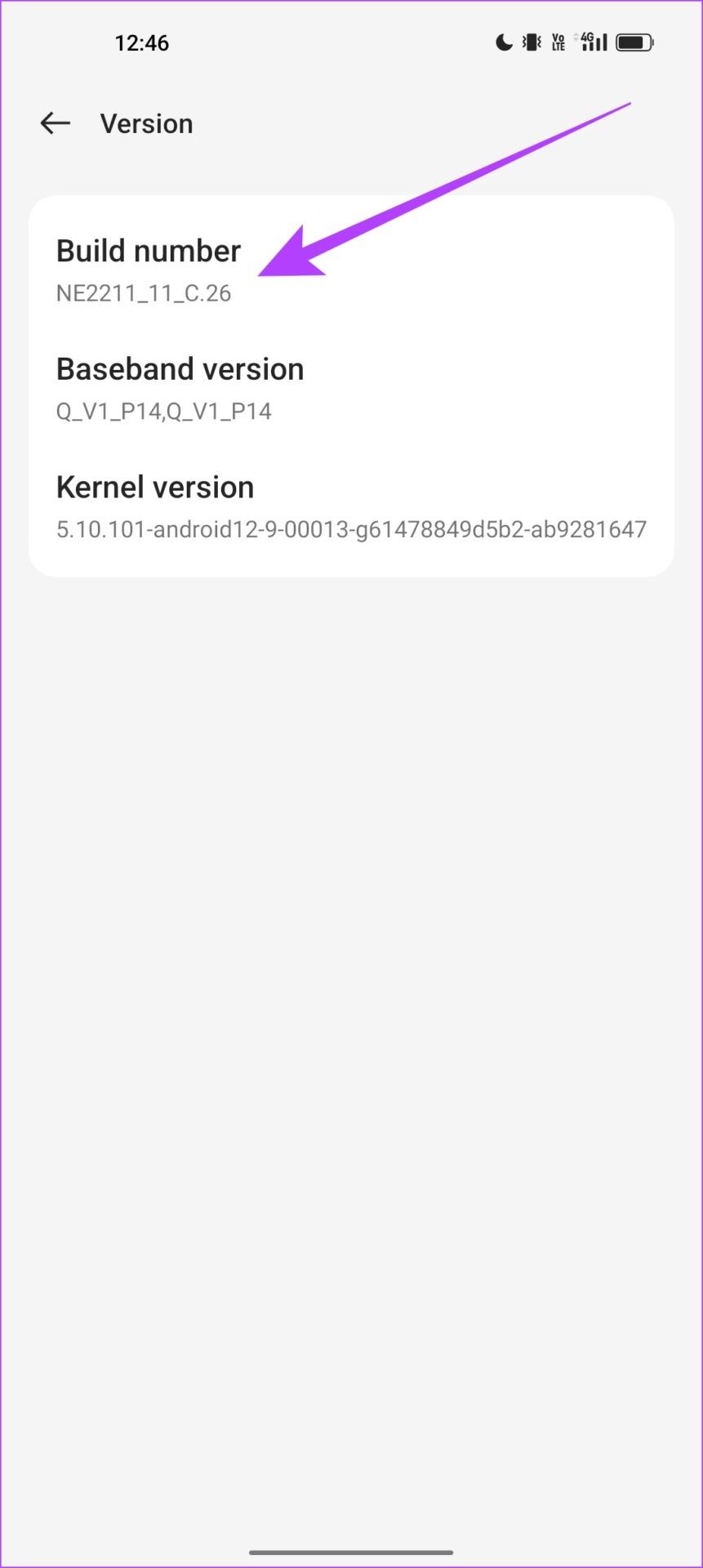
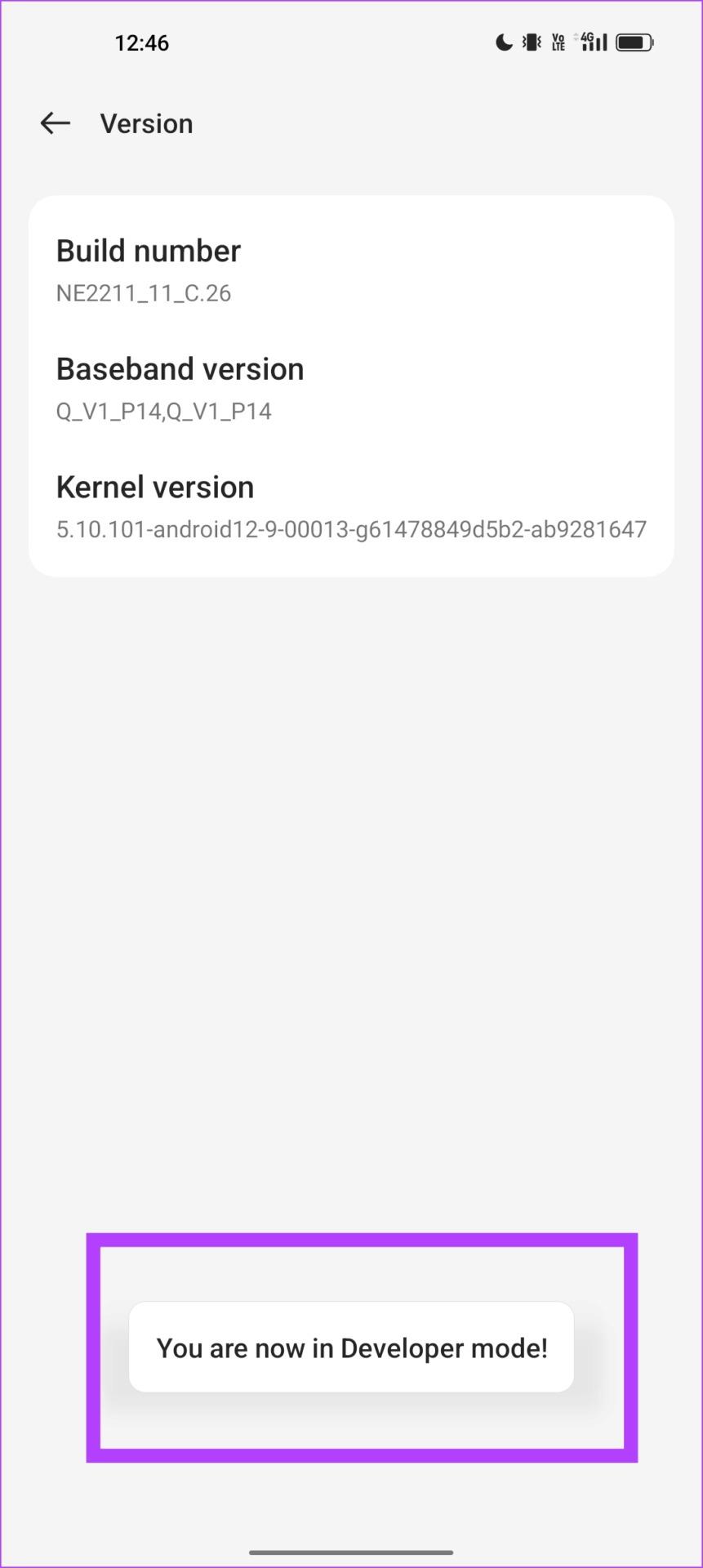
Passaggio 4: ora dobbiamo aprire le opzioni sviluppatore. Apri il menu "Impostazioni aggiuntive" nell'app Impostazioni.
Passaggio 5: tocca Opzioni sviluppatore.
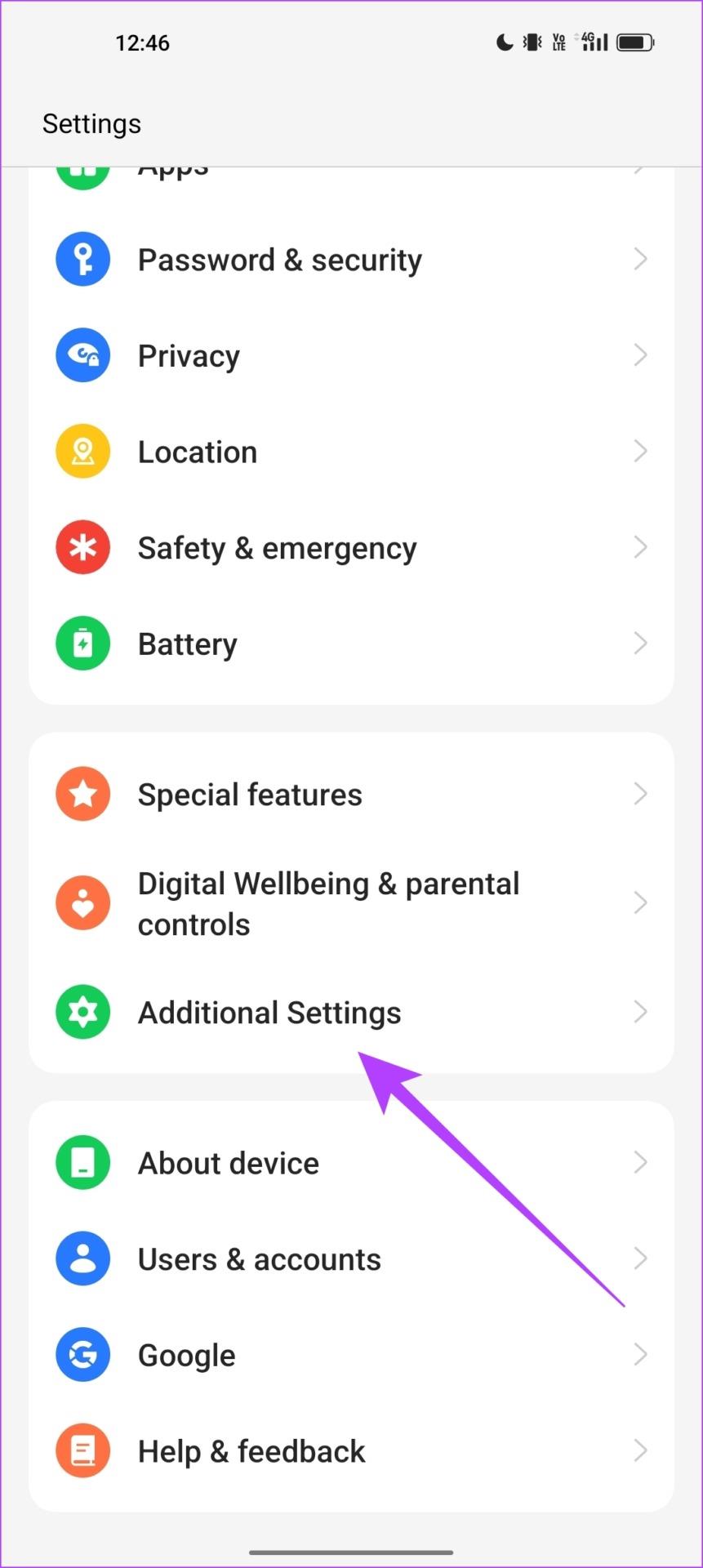
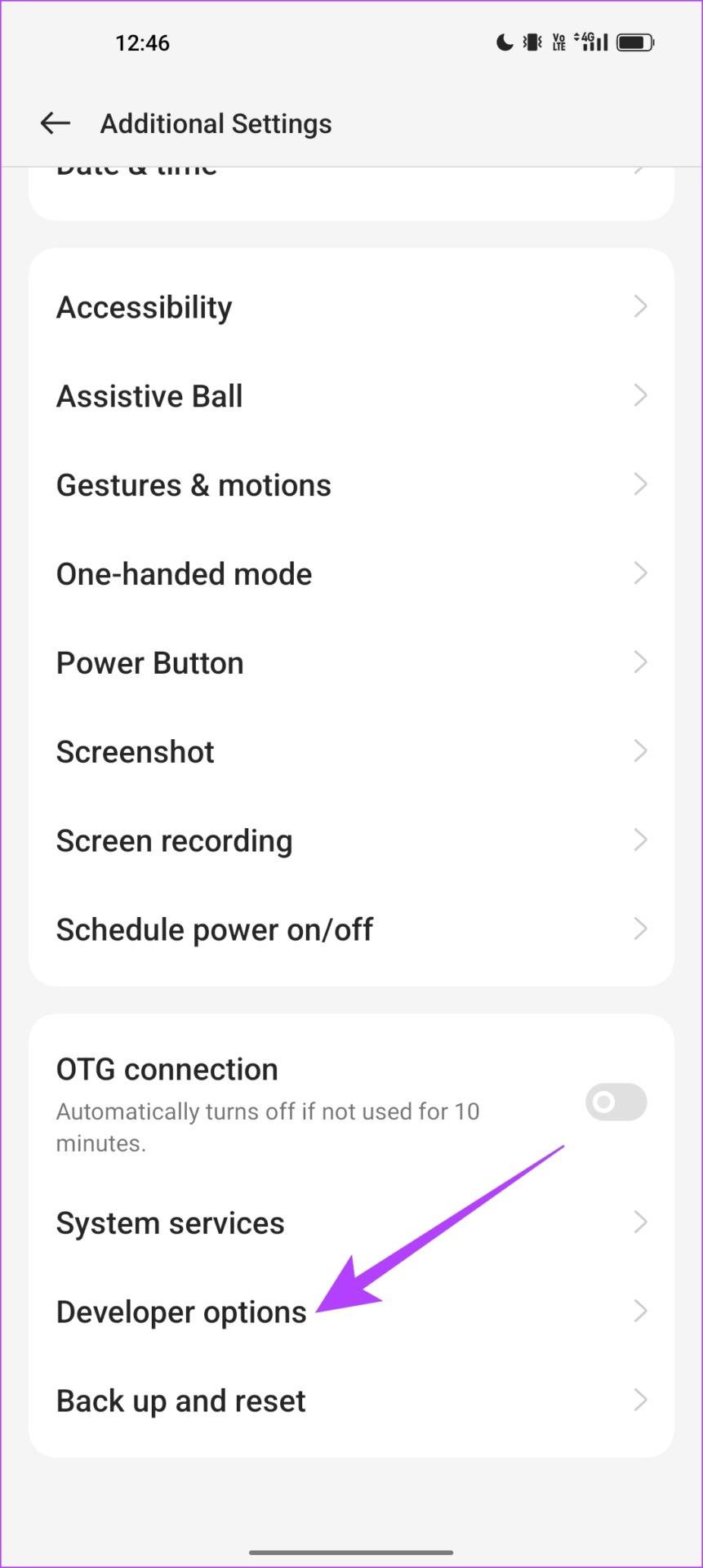
Passaggio 6: scorri verso il basso per trovare e attivare l'interruttore "Mostra frequenza di aggiornamento". Sarà presente nelle impostazioni dello schermo.
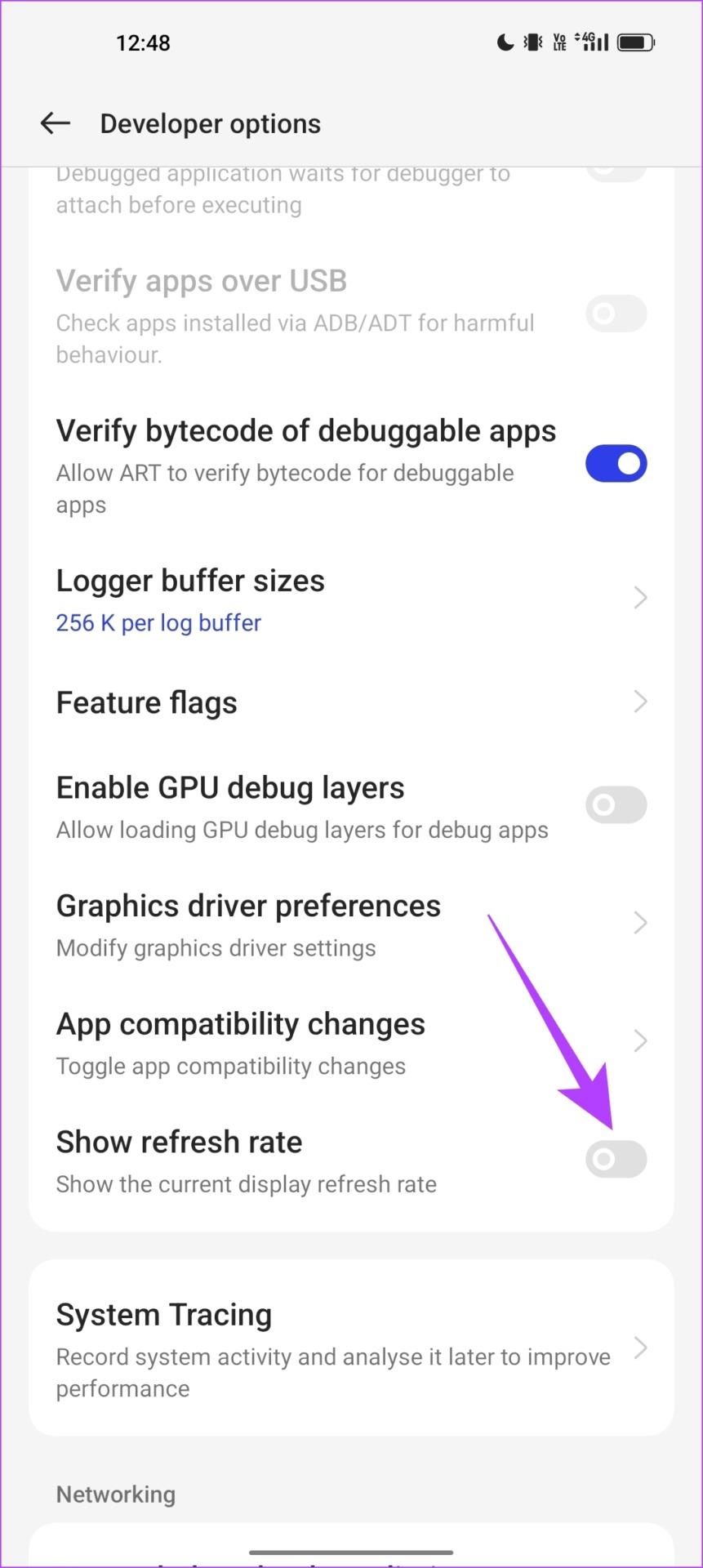
Ora vedrai il valore della frequenza di aggiornamento nell'angolo in alto a sinistra dello schermo.
Dai un'occhiata alle due immagini qui sotto: il primo screenshot è stato scattato mentre stavamo navigando nella schermata principale, diceva 120Hz che è ciò per cui abbiamo optato.
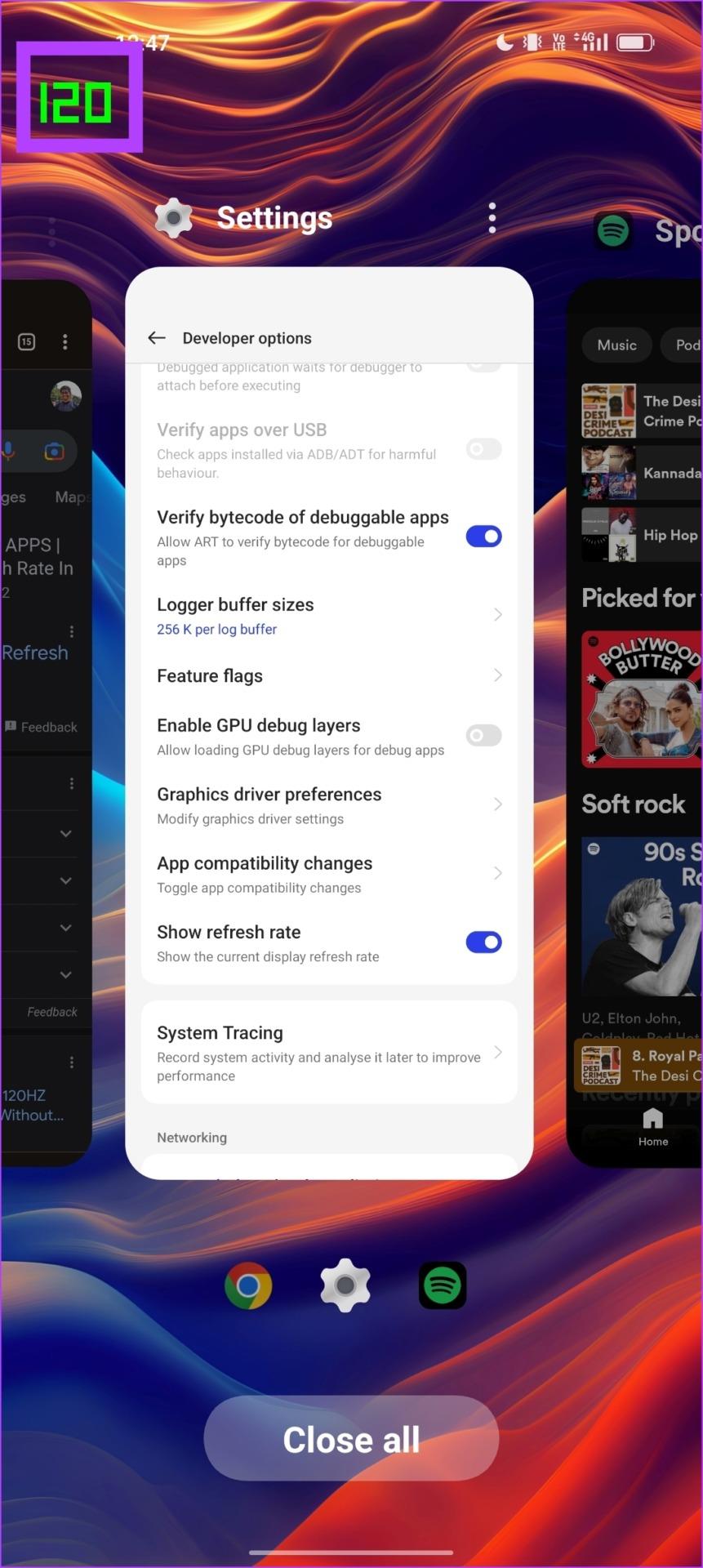
Poiché abbiamo notato che l'app YouTube funzionava lentamente, abbiamo controllato la frequenza di aggiornamento sull'app. Si è scoperto che ciò che sospettavamo fosse vero: l'app YouTube funzionava a 60 Hz.
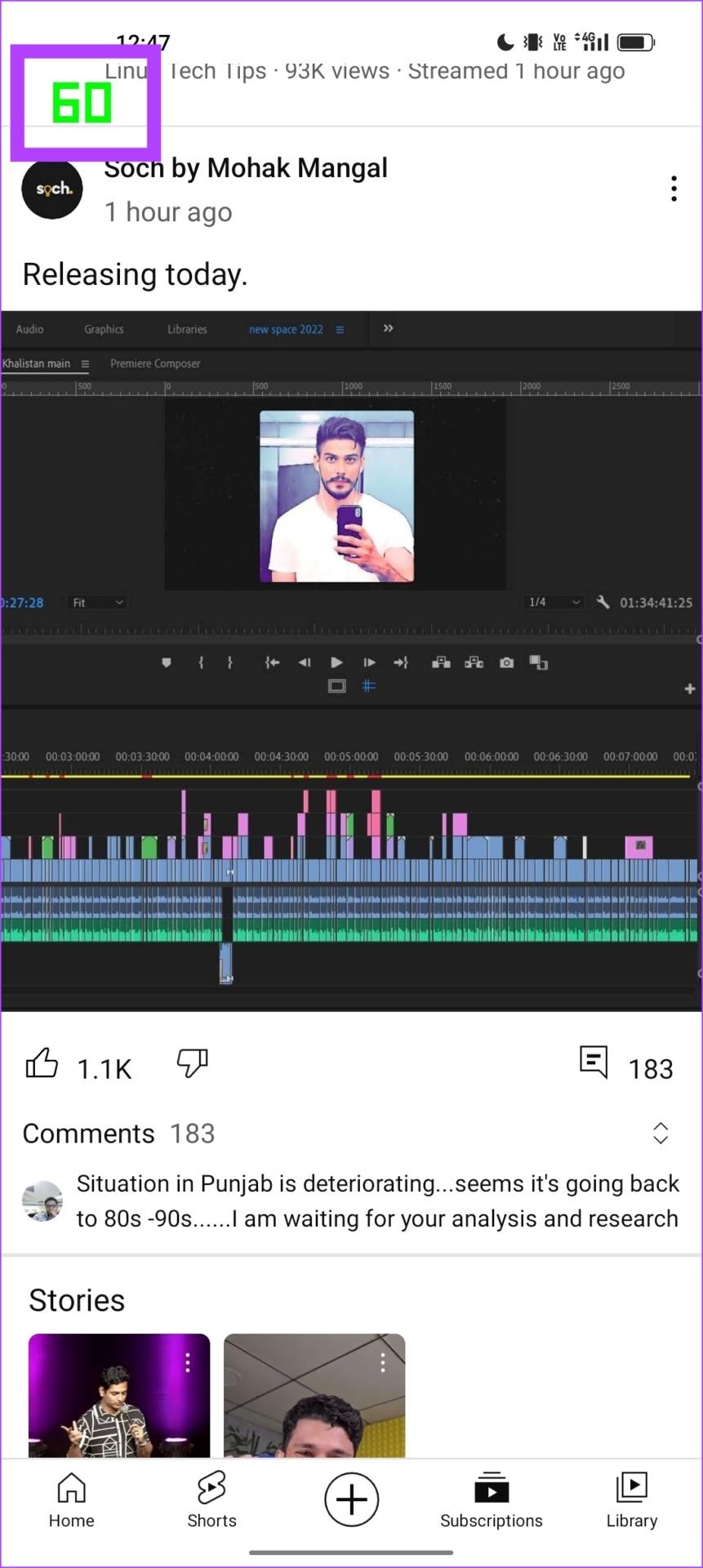
Fortunatamente nel nostro caso, a volte si trattava solo dell'app YouTube e di Snapchat. Tuttavia, può essere frustrante se stai affrontando questo problema con più app. Dato che paghi un sovrapprezzo per un telefono con un display ad alta frequenza di aggiornamento, ti consigliamo di risolvere il problema il prima possibile. Andiamo a questo ora.
SetEdit è un'app editor di database per il tuo dispositivo Android. Aiuta a modificare alcune configurazioni modificandone i valori. Pertanto, puoi regolare i valori della frequenza di aggiornamento del display in modo che le app vengano eseguite alla frequenza di aggiornamento massima. Funziona senza root o qualsiasi altro processo apparentemente complesso.
Nota : ciò comporta la modifica di alcune impostazioni del tuo dispositivo che altrimenti non potresti modificare nell'app Impostazioni. Procedi con attenzione e a tuo rischio e pericolo. Ti consigliamo di eseguire un backup completo del tuo dispositivo prima di procedere.
Passaggio 1: scarica l'app SetEdit dal Play Store.
Leggi gli avvisi e le note cautelative menzionati dallo sviluppatore dell'app. Né lo sviluppatore dell'app né noi garantiamo la sicurezza del tuo dispositivo.
Passaggio 2: concedi le autorizzazioni necessarie e ignora qualsiasi messaggio di errore relativo all'incompatibilità dell'app.
Passaggio 3: nella schermata principale dell'app, tocca "Aggiungi nuova impostazione".
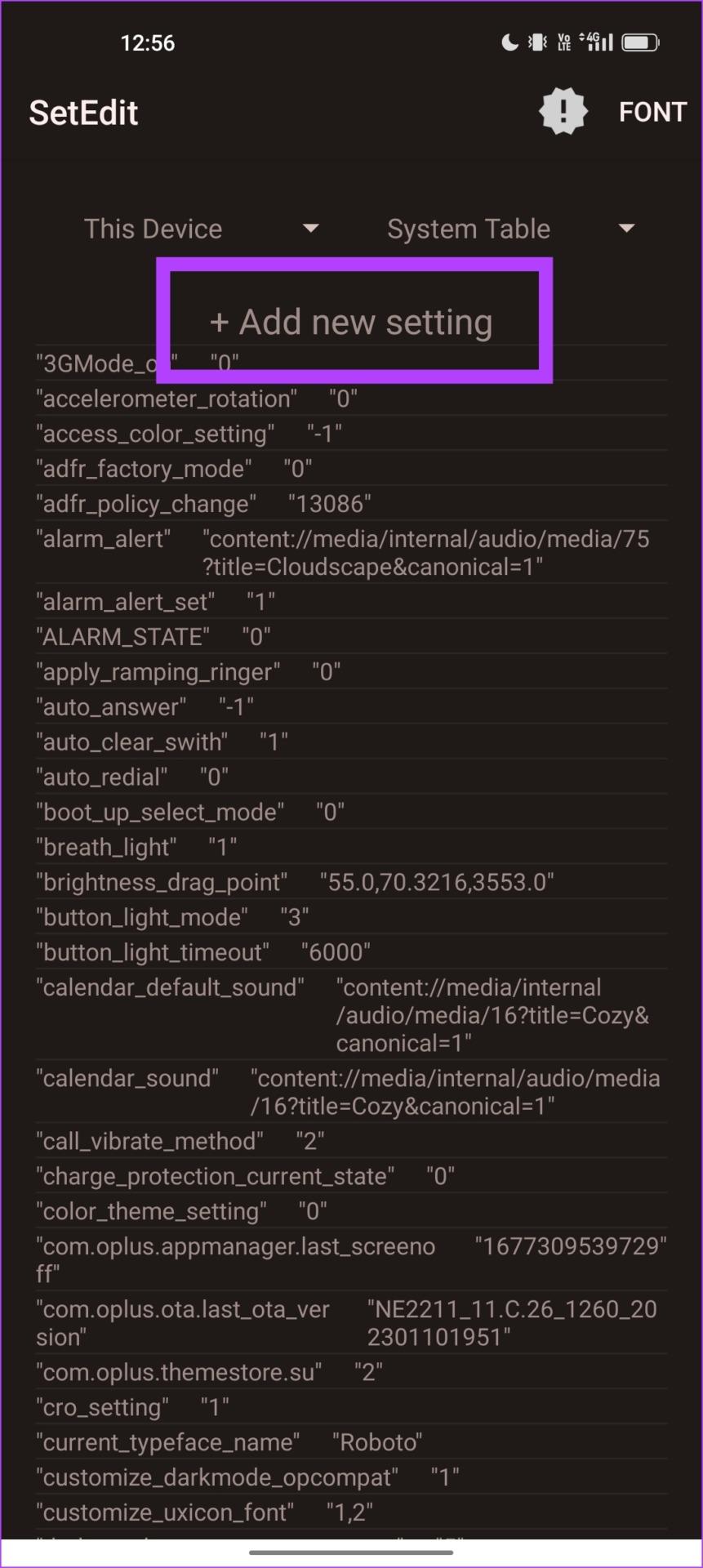
Passaggio 4: inserisci il testo seguente nel campo:
picco_frequenza_di_aggiornamento
Passaggio 5: tocca Salva modifiche.
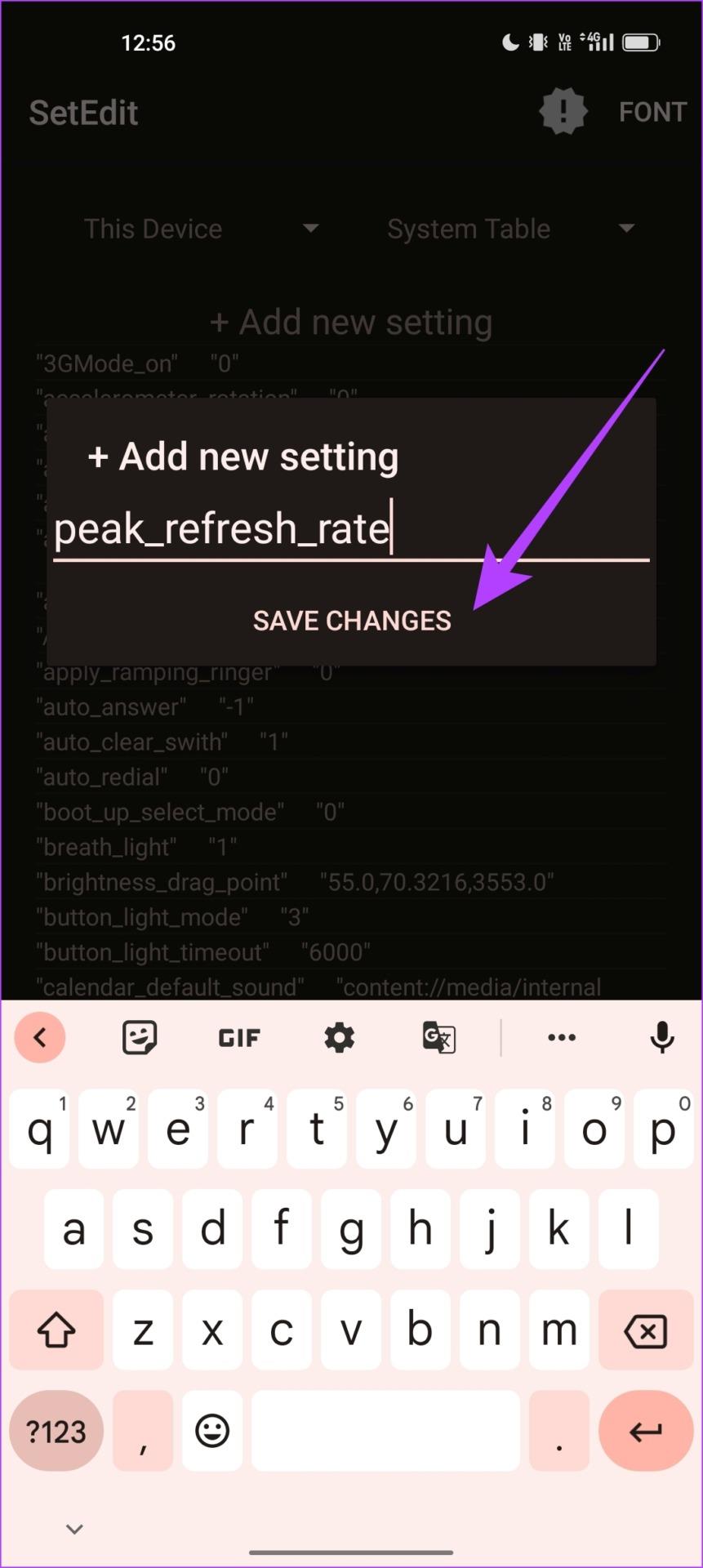
Passaggio 6: ora aggiungi il valore nella casella pop-up Modifica impostazione. Rimuovi il testo "SETTING_VALUE" e inserisci "1".
Passaggio 7: tocca Salva modifiche.
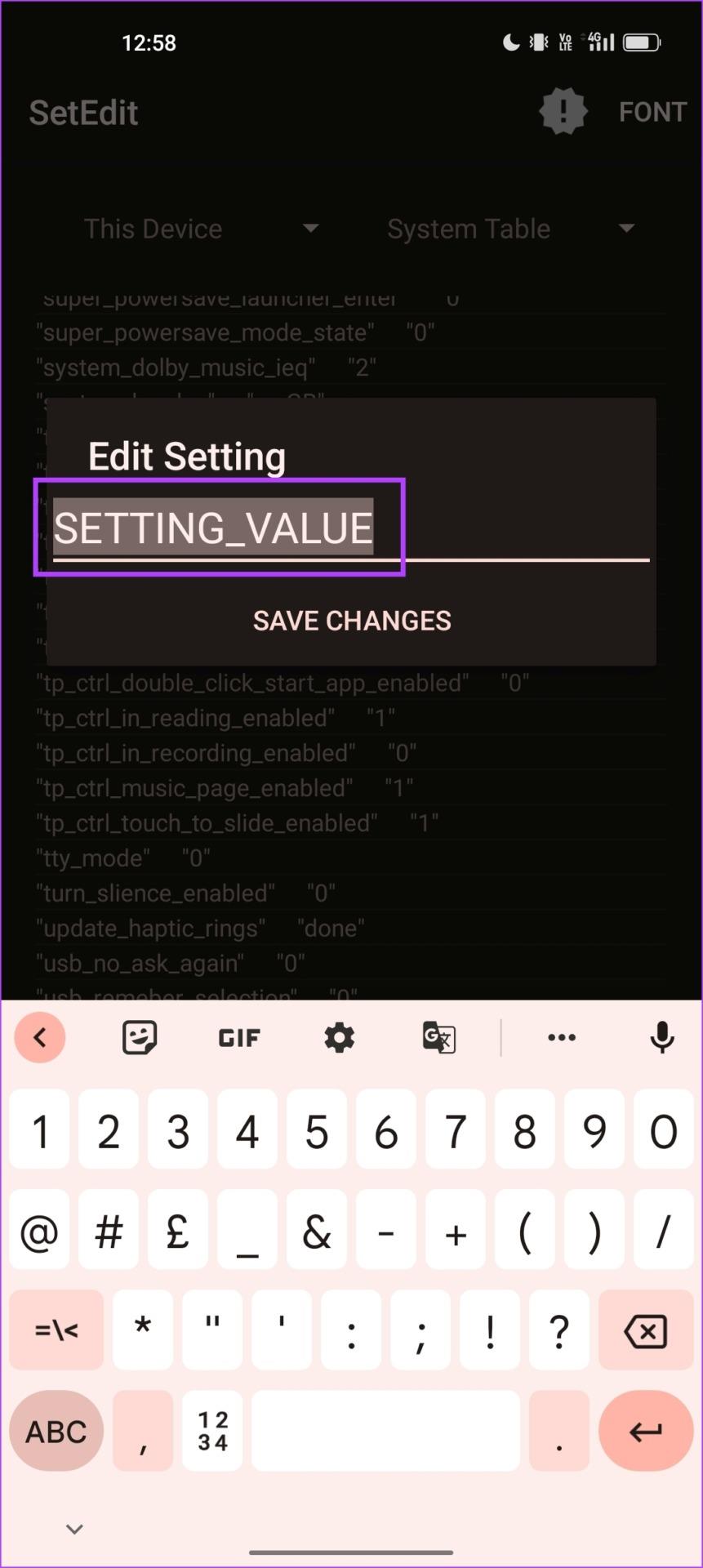
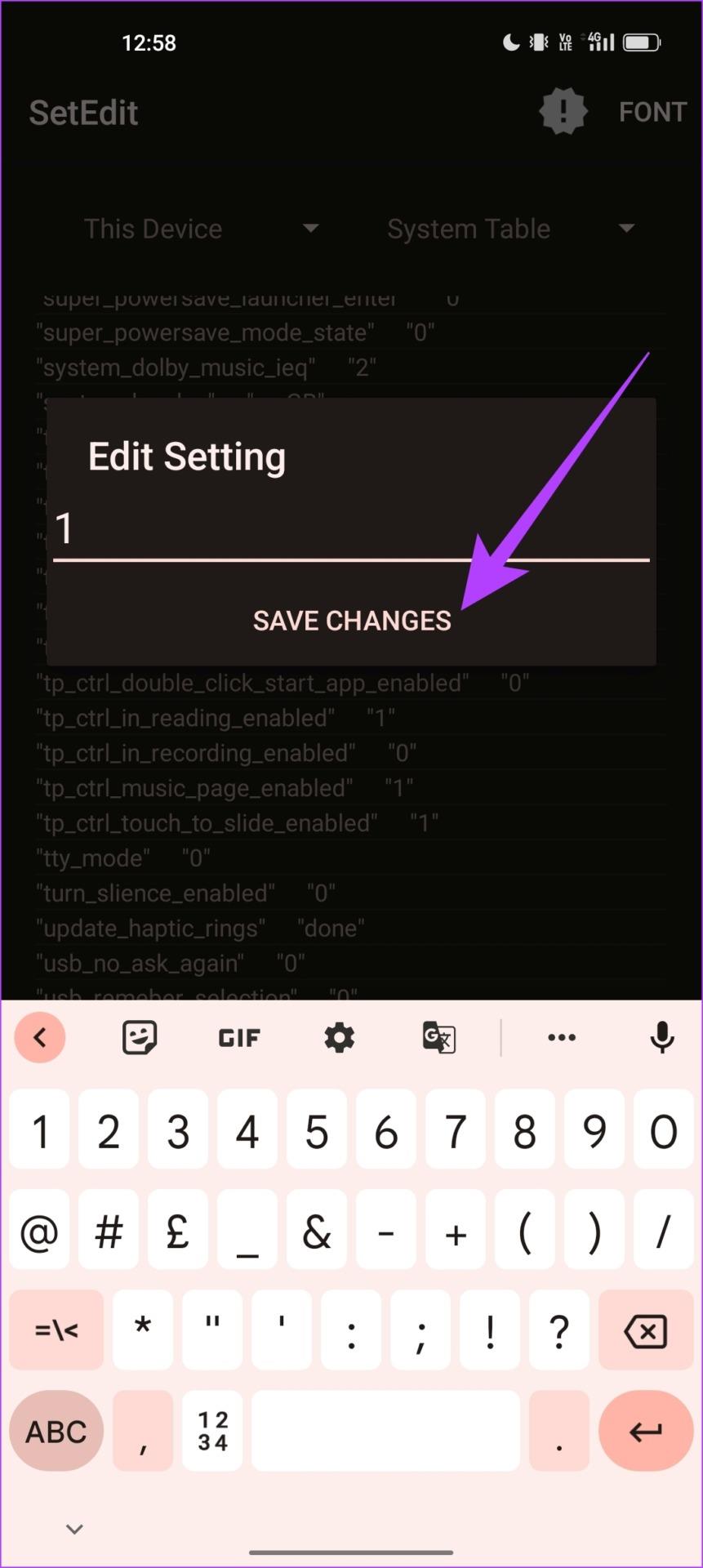
Passaggio 8: ripetere la stessa procedura (iniziando dal passaggio tre) per aggiungere altre due impostazioni con valori come "1".
frequenza_di_aggiornamento_utente min_frequenza_di_aggiornamento
Passaggio 9: una volta completati i passaggi precedenti, tutte le app dovrebbero funzionare a 120 Hz.
Consigliamo questo metodo poiché ha funzionato nel nostro caso. Dai un'occhiata allo screenshot qui sotto in cui la nostra app YouTube è installata e funzionante con una frequenza di aggiornamento di 120 Hz.
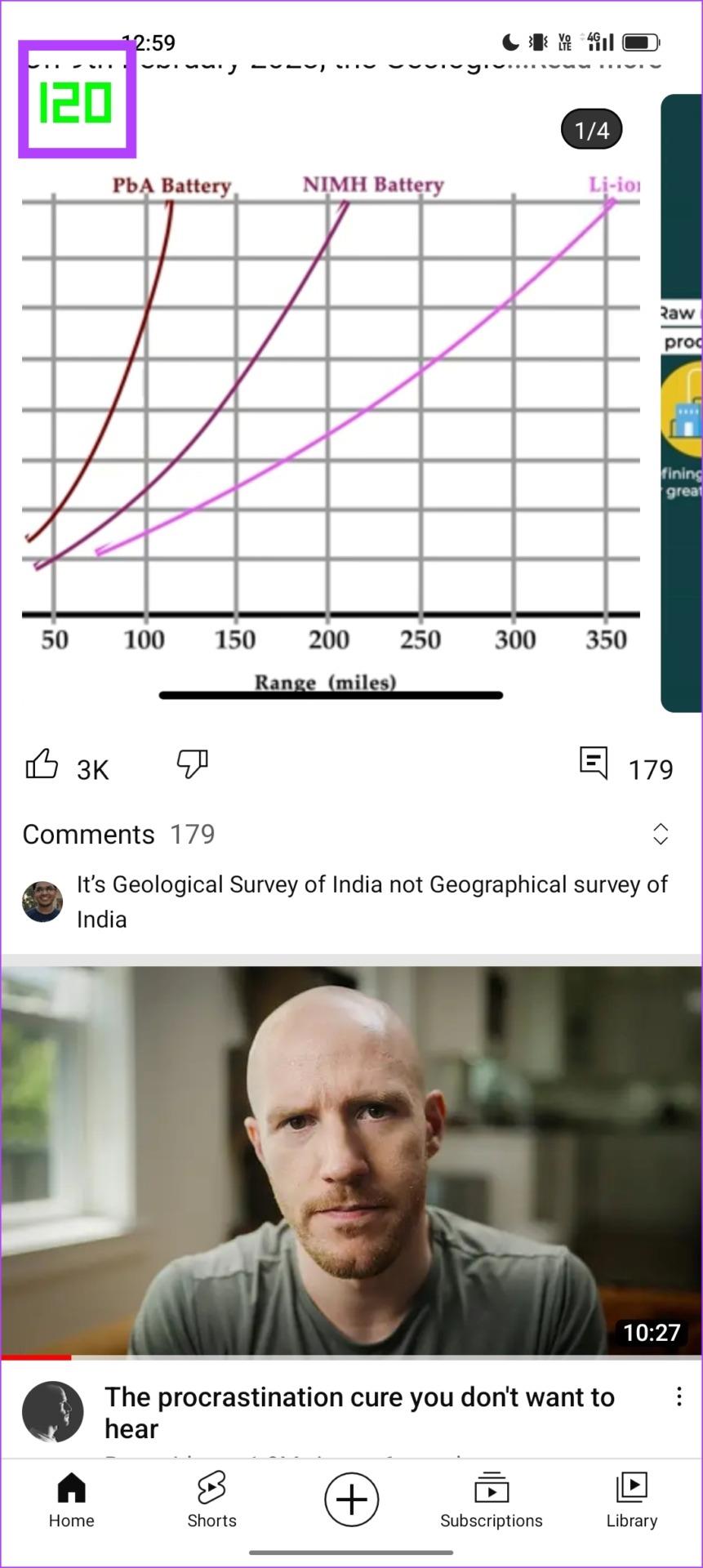
Questo è tutto ciò che devi sapere su come forzare una frequenza di aggiornamento elevata su tutte le app sul tuo dispositivo Android. Tuttavia, se hai altre domande in merito, consulta la nostra sezione FAQ di seguito.
1. Il mio dispositivo non supporta una frequenza di aggiornamento elevata di 90 Hz o 120 Hz. C'è un modo per aggiungerlo?
No. Poiché si tratta di una funzionalità hardware, non è possibile aggiungere un display con frequenza di aggiornamento elevata apportando modifiche personali.
2. Una frequenza di aggiornamento elevata consuma la batteria?
Sì, una frequenza di aggiornamento elevata consuma leggermente di più la batteria rispetto all'utilizzo della frequenza di aggiornamento standard di 60 Hz.
3. Puoi aumentare la frequenza di aggiornamento del tuo telefono?
No, non puoi aumentare la frequenza di aggiornamento del tuo telefono oltre il limite massimo.
Ci auguriamo che questo articolo ti abbia aiutato a ripristinare una frequenza di aggiornamento elevata su tutte le applicazioni sul tuo telefono. Sebbene questa funzionalità abbia un paio d'anni, riteniamo che gli sviluppatori di app debbano ancora sfruttare appieno l'elevata frequenza di aggiornamento.
Vediamo costantemente alcune app scendere a 60Hz anche quando abbiamo abilitato 90/120Hz. L'adattamento potrebbe richiedere ancora più tempo, tuttavia ci auguriamo che problemi come questi vengano risolti presto.
Le storie di Facebook possono essere molto divertenti da creare. Ecco come puoi creare una storia sul tuo dispositivo Android e computer.
Scopri come disabilitare i fastidiosi video in riproduzione automatica in Google Chrome e Mozilla Firefox con questo tutorial.
Risolvi un problema in cui il Samsung Galaxy Tab A è bloccato su uno schermo nero e non si accende.
Leggi ora per scoprire come eliminare musica e video da Amazon Fire e tablet Fire HD per liberare spazio, eliminare ingombri o migliorare le prestazioni.
Stai cercando di aggiungere o rimuovere account email sul tuo tablet Fire? La nostra guida completa ti guiderà attraverso il processo passo dopo passo, rendendo veloce e facile la gestione dei tuoi account email sul tuo dispositivo preferito. Non perdere questo tutorial imperdibile!
Un tutorial che mostra due soluzioni su come impedire permanentemente l
Questo tutorial ti mostra come inoltrare un messaggio di testo da un dispositivo Android utilizzando l
Come abilitare o disabilitare le funzionalità di correzione ortografica nel sistema operativo Android.
Ti stai chiedendo se puoi usare quel caricabatteria di un altro dispositivo con il tuo telefono o tablet? Questo post informativo ha alcune risposte per te.
Quando Samsung ha presentato la sua nuova linea di tablet flagship, c’era molto da essere entusiasti. Non solo il Galaxy Tab S9 e S9+ offrono gli aggiornamenti previsti, ma Samsung ha anche introdotto il Galaxy Tab S9 Ultra.







